Podczas łączenia się z siecią Wi-Fi w systemie Windows 7 często zdarza się, że błąd "Windows nie mógł się połączyć z ...". Tam zobaczysz nazwę sieci, z którą próbowałeś się połączyć. Błąd jest bardzo popularny. Pojawia się nie tylko w Windows 7, ale także w Windows 8 i Windows 10. Przyczyny i rozwiązania są zwykle takie same. Jeśli masz system Windows 10, przeczytaj osobny artykuł, aby rozwiązać problem z "Nie można połączyć się z tą siecią". W "pierwszej dziesiątce" występuje niewielka różnica w wyglądzie pozycji menu.
Jak to wszystko wygląda: w zwykły sposób próbujemy połączyć się z Wi-Fi w Windows 7, najpierw "Łączenie z (nazwa sieci)":

A następnie pojawia się błąd. "System Windows nie mógł się połączyć (nazwa sieci Wi-Fi)":

Niemal zawsze pomaga jedno proste rozwiązanie. Jeśli napotkasz taki błąd na komputerze, teraz spróbujemy go naprawić. Najczęściej ten błąd pojawia się po zmianie niektórych parametrów sieci. Hasło, typ bezpieczeństwa itp. A wcześniej udało Ci się już połączyć z tą siecią.
Rozwiązanie problemu "System Windows nie mógł się połączyć z ..."
Rozwiązanie jest proste: Musisz usunąć naszą sieć bezprzewodową w ustawieniach Windows 7 i połączyć się ponownie.
Kliknij prawym przyciskiem myszy ikonę połączenia internetowego (w prawym dolnym rogu) i wybierz Centrum sieci i udostępniania. Następnie przejdź do Zarządzanie bezprzewodowe.

Poszukujemy sieci Wi-Fi na liście, po podłączeniu, z którą otrzymujemy błąd, kliknij ją prawym przyciskiem myszy i wybierz Usuń.

Pojawi się okno z ostrzeżeniem, kliknij Tak.

Opisałem cały ten proces w artykule: Usuń sieć Wi-Fi w systemie Windows 7.
A potem próbujemy ponownie połączyć się z tą siecią. Pojawi się monit o podanie hasła, wskaż go i wszystko powinno być połączone. Jeśli nie pamiętasz hasła do sieci Wi-Fi, zapoznaj się z tym artykułem.
Jeśli powyższa metoda nie pomogła:
Taka decyzja zawsze mi pomaga. Ale możesz mieć inny powód lub coś innego. Dlatego więcej wskazówek:
- Uruchom ponownie router i komputer.
- Zmień hasło do Instrukcji sieciowych: http://help-wifi.com/nastrojka-zashhity-wi-fi-setej/kak-zashhitit-set-wi-fi-parolem/. Być może masz zainstalowany rodzaj zabezpieczeń, który po prostu nie "polubił" Windows 7.
- Możesz również zmienić nazwę sieci Wi-Fi (SSID). Potem laptop "pomyśli", że jest to nowa sieć.
- Ponadto, gdy pojawi się błąd "Windows nie mógł połączyć się z Wi-Fi", możesz spróbować zmienić tryb pracy sieci bezprzewodowej (b / g / n). Wygląda to tak na routerze ASUS:
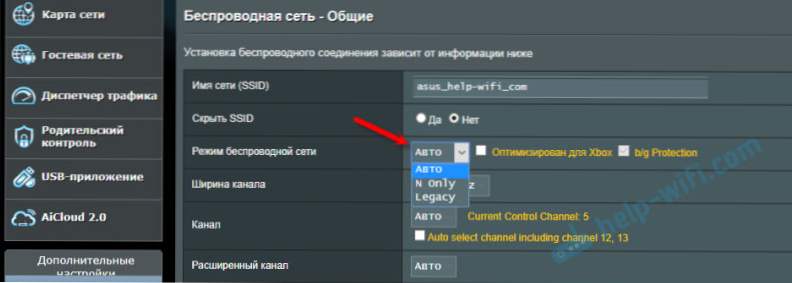 Jest to szczególnie ważne, jeśli masz stary laptop. Czasami router działa w trybie 802.11n, który starsze komputery przenośne mogą nie być obsługiwane, ale działa tylko w starszym trybie 802.11g.Dlatego należy sprawdzić i ustawić tryb działania na "auto" lub 802.11 b / g / nw ustawieniach routera. Nie zapomnij zapisać ustawień i zrestartuj router.
Jest to szczególnie ważne, jeśli masz stary laptop. Czasami router działa w trybie 802.11n, który starsze komputery przenośne mogą nie być obsługiwane, ale działa tylko w starszym trybie 802.11g.Dlatego należy sprawdzić i ustawić tryb działania na "auto" lub 802.11 b / g / nw ustawieniach routera. Nie zapomnij zapisać ustawień i zrestartuj router.
Jeśli problem będzie się powtarzał, wskazówki nie pomogły, a następnie opisz w komentarzach, po których się wydarzyły i co już próbowały zrobić. Postaram się coś doradzić.





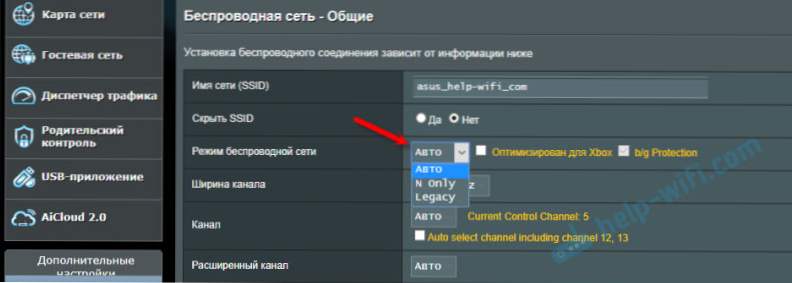 Jest to szczególnie ważne, jeśli masz stary laptop. Czasami router działa w trybie 802.11n, który starsze komputery przenośne mogą nie być obsługiwane, ale działa tylko w starszym trybie 802.11g.Dlatego należy sprawdzić i ustawić tryb działania na "auto" lub 802.11 b / g / nw ustawieniach routera. Nie zapomnij zapisać ustawień i zrestartuj router.
Jest to szczególnie ważne, jeśli masz stary laptop. Czasami router działa w trybie 802.11n, który starsze komputery przenośne mogą nie być obsługiwane, ale działa tylko w starszym trybie 802.11g.Dlatego należy sprawdzić i ustawić tryb działania na "auto" lub 802.11 b / g / nw ustawieniach routera. Nie zapomnij zapisać ustawień i zrestartuj router.






